Portfolio View
Grundsätzlich kommen Sie durch Klick auf den Portfolio Namen immer auf eine der beiden Portfolio Haupt-Views.
Sie wechseln zwischen diesen beiden Portfolio Views jeweils durch Klick auf den Portfolio Namen hin und her.
- View "Portfolio Kennzahlen"
- View "Portfolio Einstellungen"
Anmerkung: die im folgenden beschriebenen Views und Buttons sind nur dann sichtbar, wenn der Nutzer das zugehörige Recht dafür hat.
View "Portfolio Kennzahlen"
Folgende Fragen können beantwortet werden:
- Welche Projekte sind im Portfolio?
- Welche Projekte laufen besser / schlechter als geplant?
- Info Kasten Finanz-Ergebnis: die Summe der aktuell abgeschätzten Gesamt-Kosten versus Summe der Baseline Kosten
- Auslastungs-Analyse: Alle Projekte des Portfolios versus Gesamt-Kapazität
- Auslastungs-Analyse: Alle Projekte des Portfolios versus die Summe der Projekt-Baselines
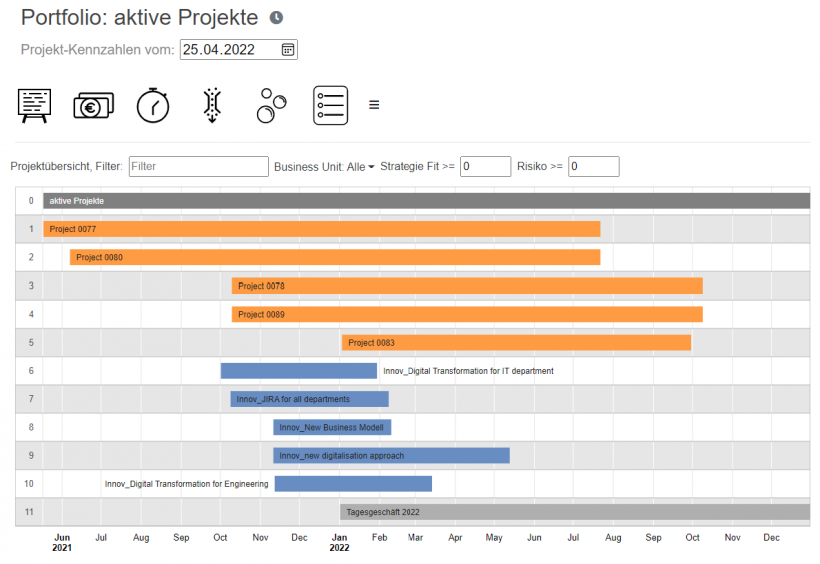
Kurze Erläuterung der einzelnen Menu-Punkte der View "Portfolio Kennzahlen":
Bei der Portfolio View sind die Menu-Punkte als Icon dargestellt, der Text ist nur sichtbar, wenn der Maus-Zeiger über das Icon ist. Manche Menu-Punkte werden erst über den Hamburger Button sichtbar.
Menu-Punkt Projekt-Tafel (=Default)
Die Projekt-Tafel ist eine visuelle Darstellung der Projekte auf der Zeitachse. Die Farbe der Projekte gibt die Zuordnung der Projekte zur Business Unit wieder.
Menu-Punkt Gesamtkosten
In einem Chart werden die erwarteten Gesamtkosten von ausgewählten Projekten im Portfolio
gegenübergestellt:
Gesamtkosten von Baseline
Derzeit geplante Gesamtkosten
Somit kann der Nutzer schnell sehen, welche Projekte bezüglich der Kosten von den ursprünglich geplanten Werten abweichen.
Menu-Punkt Projekt-Ende-Datum
In einem Chart werden die erwarteten Projektende von ausgewählten Projekten im Portfolio gegenübergestellt.
Somit kann der Nutzer schnell die Abweichungen zum geplanten Ende der Projekte sehen.
Menu-Punkt Metrik
Die dargestellten Bubble Chart Diagramme stellen für jedes Projekt des betreffenden Portfolios einen visuellen Soll-Ist Vergleich dar. Verglichen wird jeweils der aktuelle Planungs-Stand mit der letzten Baseline eines Projektes.
Jedes Projekt entspricht einem Bubble. Die Bedeutung von Position, Größe und Farbe eines Projekt-Bubbles ist:
- Bubble-Position: Ein Projekt, das genau in der Mitte, also im Zentrum liegt, ist in beiden gewählten Kategorien "genau im Plan", d.h verläuft bisher so wie es in der Baseline vorgesehen ist. Je weiter eine Bubble vom Zentrum entfernt ist, desto größer ist die Abweichung des Projektes von seiner Baseline.
- Bubble-Größe: Die Größe repräsentiert das Projekt-Volumen. Je größer ein Bubble, desto größer ist sein Projekt-Volumen.
- Bubble-Farbe: Die Farbe wird automatisch aufgrund der beiden gewählten Kategorien bestimmt: in beiden Kategorien schlechter als die Baseline bedeutet rot. In einer Kategorie schlechter als die Baseline bedeutet gelb. In beiden Kategorien gleich oder besser als die Baseline bedeutet grün.
Die Vergleichs-Kategorien, die für die X- bzw- Y-Achse eines Bubble-Chart Diagramms gewählt werden können, sind:
- Kosten aktuell: die bis zum aktuellen Zeitpunkt aufgelaufenen Kosten
- Kosten Gesamt: die aktuelle Einschätzung für die Gesamtkosten des Projektes
- Kosten Vorhersage: die durch das Machine Learning Modul abgeschätzten Gesamtkosten
- Qualität (Lieferungen): die bisher erreichten Liefer-Umfänge
- Termin (Deadlines): Kennzahl für Termin-Treue aller Meilensteine und Phasen im Projekt
- Termin (Projekt-Ende): Kennzahl für Termin-Treue, nur bezogen auf das Projekt-Ende
Menu-Punkt Auslastung
In einem Auslastungs-Chart wird für einen wählbaren Betrachtungszeitraum die Summe der von den Projekten des Portfolios benötigten Ressourcen- bzw Skill-Bedarfe (jeweils in Manntagen) in Vergleich gesetzt
- zur vorhandenen Gesamt-Kapazität der Organisations-Einheit, Person, Skill oder
- zur Summe der Baselines für diese Organisations-Einheit bzw. Skill
Der Organisations- und Skill-Baum
Es wird das hierarchische Organisations-Modell mit internen, externen Mitarbeitern sowie - falls definiert - der Skill Baum angezeigt. Mit Klick auf eine beliebige Ebene im Organisations-Modell wird im Chart der Vergleich zwischen der Summe der benötigten Manntage von dieser Organisations-Einheit dargestellt versus
- der Gesamt-Kapazität der ausgewählten Organisations-Einheit oder Skill (rote Linie)
- der Summe der Baselines im Portfolio für die ausgewählte Organisations-Einheit oder Skill (orange-farbene Linie)
Das Auslastungs-Chart
- Die Balken stellen für die ausgewählte Organisations-Einheit / Skill die Summe der benötigten Manntage pro Monat dar.
- Eine rote Linie repräsentiert die Gesamt-Kapazität der ausgewählten Organisations-Einheit. Mit Auswahl "Plan-Ist" wird über eine gepunktete rote Linie der Anteil der internen Kapazität dargestellt. (Checkbox Vergleich mit Baseline nicht aktiviert)
- Eine orange-farbene Linie repräsentiert die Summe der Projekt Baselines für die ausgewählte Organisations-Einheit. (Checkbox Vergleich mit Baseline aktiviert)
Die Balken stellen für die ausgewählte Organisations-Einheit / Skill die Summe der benötigten Manntage pro Monat dar.
Menu-Punkt Liste
Die Liste ist eine tabellarische Darstellung der Soll-Ist Vergleichs-Informationen zwischen aktuellem Planungs-Stand und Baseline eines Projektes. Hier wird auch der Projektleiter, der Status und die Ampel für jedes Projekt angezeigt.
Menu-Punkt Portfolio Liste ändern
Hiermit kann der Nutzer Projekte dem Portfolio hinzufügen oder welche herausnehmen. Filtermöglichkeiten vereinfachen die Projektauswahl. Dies ermöglicht auch das Anlegen neuer Projekt Portfolios (mit Hilfe des Buttons "Anlegen").
Menu-Punkt Vergleichen
Diese graphische Gegenüberstellung von Portfolio-Varianten ermöglicht die Aufstellung von „What-If“ Szenarien.
View "Portfolio Einstellungen"
Hier werden der Name und die Kurzbeschreibung des Portfolios angezeigt. Wenn der Nutzer das entsprechende Recht hat, kann er Name und Beschreibung hier ändern.
Darüber hinaus stehen in dieser View folgende Menu-Punkte zur Auswahl:
Menu-Punkt Benutzer
Es wird eine Liste mit allem Nutzer für das Portfolio angezeigt. Hier können neue Nutzer hinzugefügt oder entfernt werden.
Menu-Punkt Gruppen
Es wird eine Liste mit für das angezeigte Portfolio definierten Rechte Gruppen angezeigt. Mit dem entsprechenden Recht kann hier eine bestehende Portfolio-Rechte Gruppe geändert bzw. eine neue Portfolio-Rechte Gruppe hinzugefügt oder gelöscht werden.
Zugriffsrechte auf ein Portfolio zu haben bedeutet nicht, Zugriffsrechte auf die im Portfolio enthaltenen Projekte zu haben. In der Portfolio Liste, den Kennzahlen oder der Auslastung werden dem Nutzer nur die Projekte des Portfolios angezeigt, auf die er auch Zugriff hat.
Menu-Punkt Audit
Mit dem entsprechenden Recht kann hier das Aktivitäten Protokoll zu dem VISBO Portfolio analysiert und heruntergeladen werden.
Menu-Punkt Varianten
Hier wird eine Liste mit den für dieses Portfolio bereits angelegten Varianten gezeigt. Mit dem entsprechenden Recht kann eine neue Portfolio-Variante angelegt werden.
Button "Gruppe hinzufügen" bzw. "Benutzer einladen"
Der Menu Punkt Gruppen ist ein Schalter-Menupunkt über den zwischen Anzeige und Hinzufügen von Nutzern bzw. Gruppen hin und her geschaltet werden kann. Der blaue Button rechts ermöglicht je nach Status das Hinzufügen von Portfolio Gruppen bzw. Portfolio-Nutzern. Diese neuen Festlegungen gelten ausschließlich für das angezeigte Portfolio.
Button "Löschen"
Mit diesem Button kann ein Portfolio gelöscht werden, sofern das entsprechende Recht gegeben ist. Es wird mit all seinen Varianten und Versionen gelöscht.
Tipp: Ein versehentlich gelöschtes Portfolio kann über die View VISBO Center, Zeige Gelöschte wiederhergestellt werden.